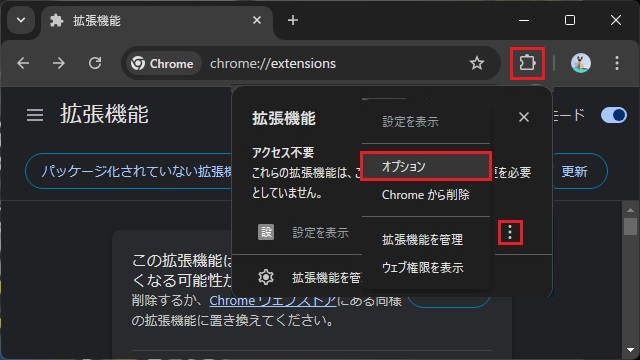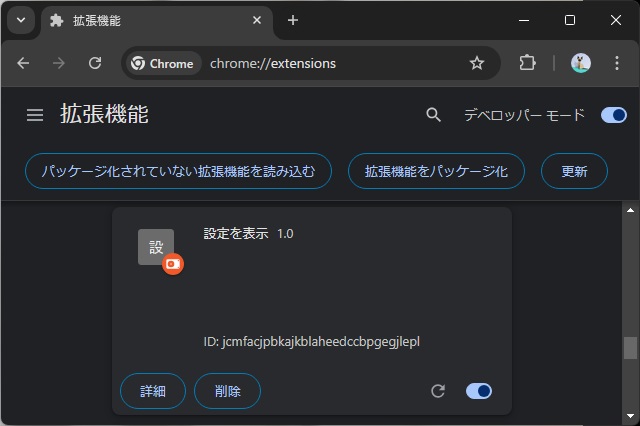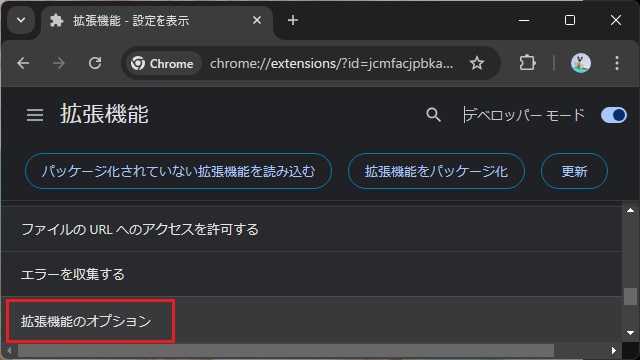Google Chrome 拡張機能で利用する設定項目を表示する[オプション]ページを表示する方法を備忘録的に投稿しておきます。
Chrome 拡張機能でオプション表示
Chromeの機能拡張で利用する設定項目を表示する[オプション]ページを表示するには[manifest.json]に “options_page” に表示するHTMLページなどのファイルを指定します。
具体的には、次のようなファイルを用意します。
[OptionsPage]
|-[manifest.json]
|-[settings.html]2つのファイルそれぞれに、次のようなコードを追加します。
[manifest.json]
{
"manifest_version": 3,
"name": "設定を表示",
"version": "1.0",
"options_page": "settings.html"
}[settins.html]
<!DOCTYPE HTML>
<html lang="ja">
<head>
<meta charset="utf-8" />
<title>設定</title>
</head>
<body>
設定ページ
</body>
</html>これで[オプション]ページの表示が可能です。
[オプション]ページの表示方法
用意した[settings.html]は、Google Chromeでは次の2つの方法で表示できます。
拡張機能の詳細から表示
1つの方法は、[拡張機能]ページの[詳細]から表示できます。
1. [拡張機能]ページで表示される一覧で[詳細]をクリックします。
2. 表示された詳細画面の[拡張機能のオプション]を選択します。
拡張機能ツールバーから表示
もう1つは、Google Chromeの拡張機能ツールバーで表示される拡張機能の[その他のオプション|オプション]メニューで表示されます。
以外に簡単な方法で設定画面が表示できました。
まとめ
今回は、Google Chrome 拡張機能で利用する設定項目を表示する[オプション]ページを表示する方法を書きました。
[オプション]ページを表示するには[manifest.json]に “options_page” に表示するHTMLページなどのファイルを指定します。
表示には、Google Chromeの拡張機能ツールバーで表示される拡張機能の[その他のオプション|オプション]メニューで用意したページが表示されます。
Google Chromeの拡張機能で[オプション]画面を用意して表示したい人の参考になれば幸いです。
スポンサーリンク
最後までご覧いただきありがとうございます。